Навигация в приложениях на основе модели
В приложении на основе модели есть три основных компонента навигации во время выполнения приложения.
Области — для приложений с более чем одной областью в левой нижней части панели навигации отображается элемент управления switch. На снимке ниже текущая область названа Учетные записи.
Группы — имена групп отображаются в приложении как элемент навигации с именами вложенных областей внутри группы, перечисленными под ними. На снимке ниже одна группа названа Учетные записи, а одна названа Новая группа.
Страницы — страницы отображаются в группе, в которой они настроены в конструкторе приложений. На снимке экрана ниже одна страница названа Доходы от всех учетных записей, другая страница названа Контакты.
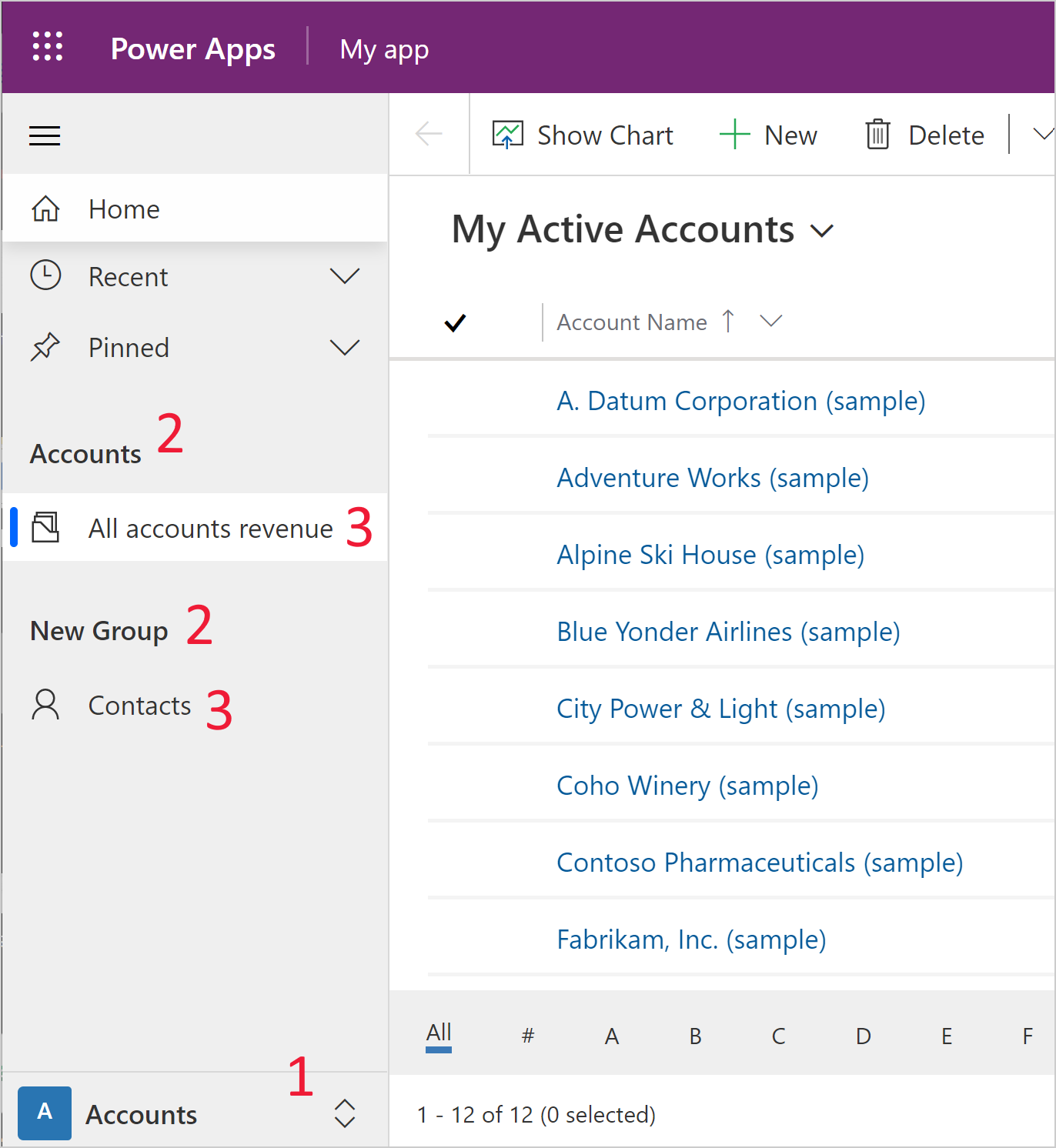
Создать область
По умолчанию возможность создания дополнительных областей отключена. Области включены по умолчанию для приложений с несколькими существующими областями.
Включить области
- На панели команд выберите Параметры.
- Выберите Навигация в левой области и выберите Включить области.
- Закройте диалоговое окно Параметры.
Добавить новую область
В левой области навигации выберите Страницы.
Выберите переключатель областей в разделе Страницы, а затем выберите Создать область. Если переключатель областей отсутствует, вам необходимо включить области.
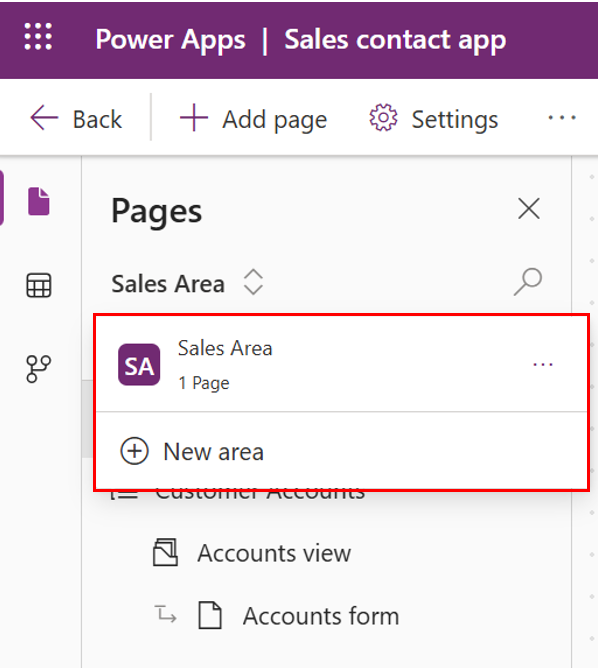
Заполните панель свойств для области:
- Заголовок: введите название, используемое для описания области.
- Значок: при необходимости установите значок для области. Дополнительные сведения: Создание или изменение веб-ресурсов приложения на основе модели для расширения приложения
- Идентификатор: система создает идентификатор области. Примите идентификатор, сгенерированный системой, или введите новый.
Для сохранения изменений навигации приложения нажмите Сохранить.
Чтобы опубликовать изменения и сделать их доступными для других пользователей, выберите Опубликовать.
Создать группу
Выполните следующие шаги, чтобы создать новую группу:
В левой области навигации выберите Страницы.
Выберите ... рядом с Навигация.
Выберите Создать группу.
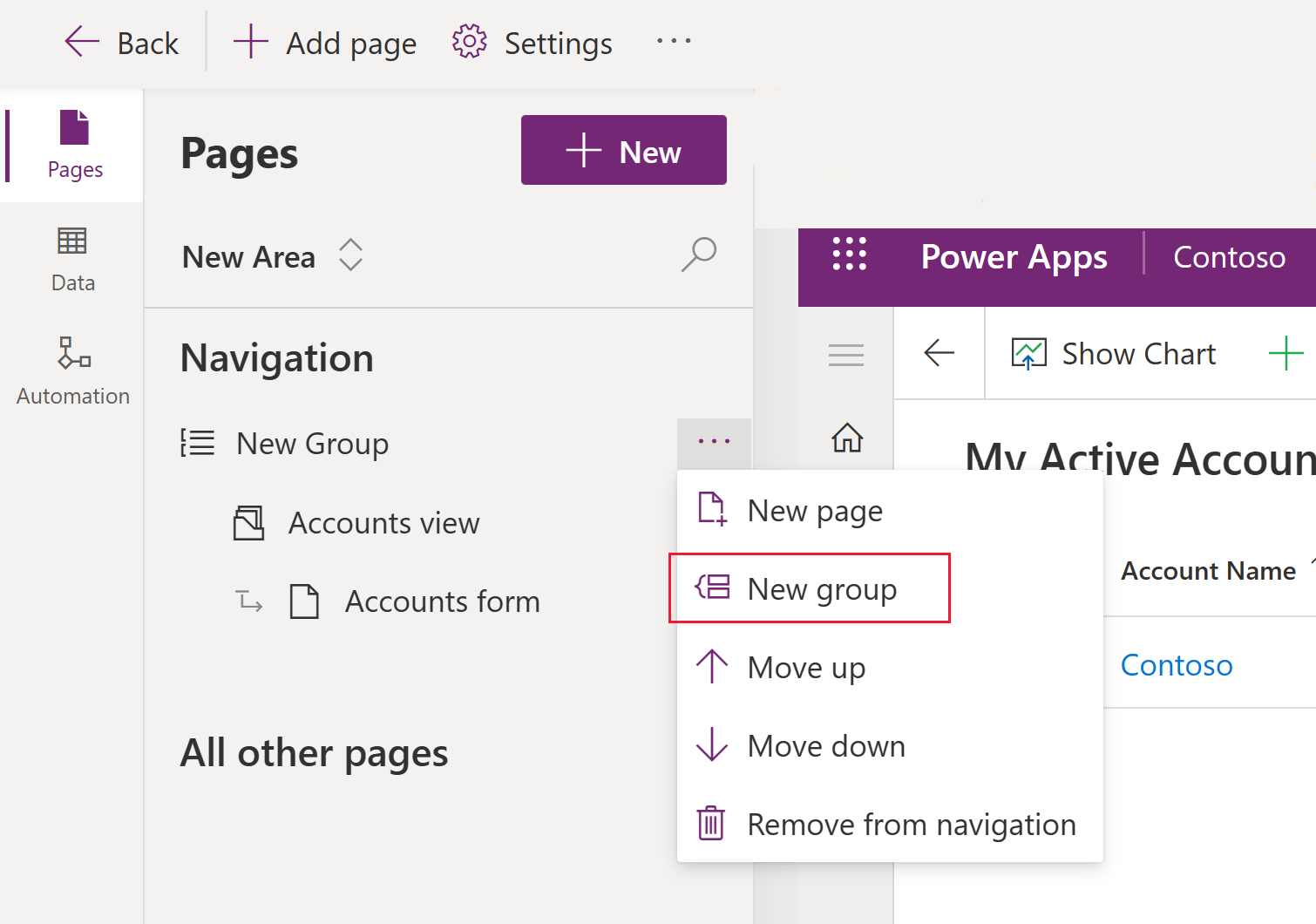
Заполните панель свойств для группы:
- Заголовок: введите название, используемое для описания группы.
- Идентификатор: система генерирует идентификатор для группы. Примите идентификатор, сгенерированный системой, или введите новый.
-
Расширенные параметры:
- Локализованные заголовки: добавьте локализованные заголовки для заголовка группы. Дополнительная информация: Перевод локализуемого текста для приложения на основе моделей
- Локализованные описания: добавьте локализованные описания для описания группы. Дополнительная информация: Перевод локализуемого текста для приложения на основе моделей
Для сохранения изменений навигации приложения нажмите Сохранить.
Чтобы опубликовать изменения и сделать их доступными для других пользователей, выберите Опубликовать.
Создание страницы
Раньше страницы в конструкторе приложений назывались дочерними областями. Для создания новой страницы выполните следующие шаги:
- На панели команд выберите Добавить страницу.
- Выберите требуемый тип контента.
- Таблица Dataverse. Выберите существующую таблицу или создайте новую. Дополнительные сведения: Создание настраиваемой таблицы
- Панель мониторинга. Выберите панель мониторинга. Больше информации: Создание или редактирование панелей мониторинга приложения на основе модели
- Пользовательская страница. Добавьте пользовательскую страницу, например страницу приложения на основе холста. Больше информации: [Обзор настраиваемых страниц для приложений на основе модели]
- Веб-ресурс. Веб-ресурсы представляют собой файлы, которые можно использовать для расширения возможностей приложения, например HTML-файлы, JavaScript и CSS, а также некоторые форматы изображений.
- Ссылка навигации. Добавьте URL-адрес, например адрес веб-сайта. Дополнительные сведения: Добавление URL-адреса в приложение (model-app-page-overview.md)
- Заполните отображаемые на экране варианты для создания страницы, а затем выберите Добавить.
- Для сохранения изменений навигации приложения нажмите Сохранить.
- Чтобы опубликовать изменения и сделать их доступными для других пользователей, выберите Опубликовать.
Добавление URL-адреса в приложение
URL-адрес — это тип страницы в навигации по приложению. Когда пользователь выбирает страницу, URL-адрес открывается в новой вкладке веб-браузера.
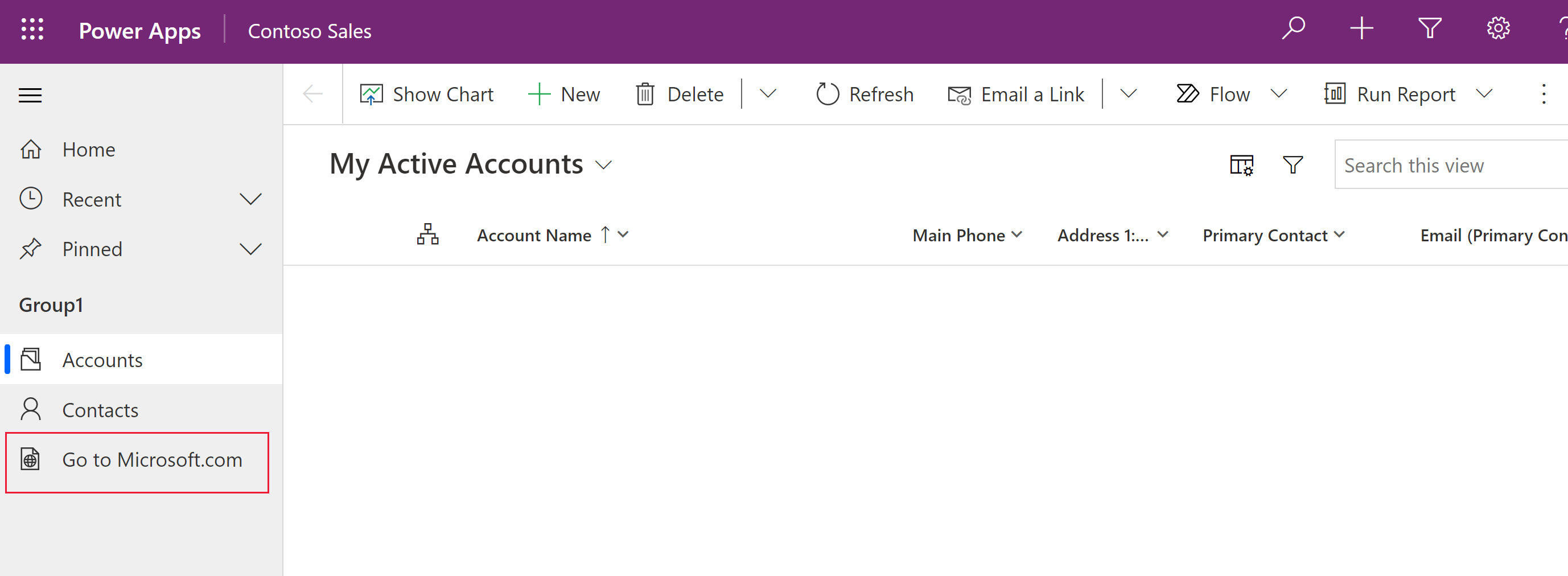
В конструкторе приложений на основе модели выберите Добавить страницу на панели команд.
На экране Новая страница выберите URL-адрес, а затем выберите Далее.
В области свойств для URL-адреса введите следующую информацию, а затем выберите Добавить:
URL-адрес: введите полный URL-адрес, например https://www.microsoft.com.
Заголовок: введите компонент URL-адреса.
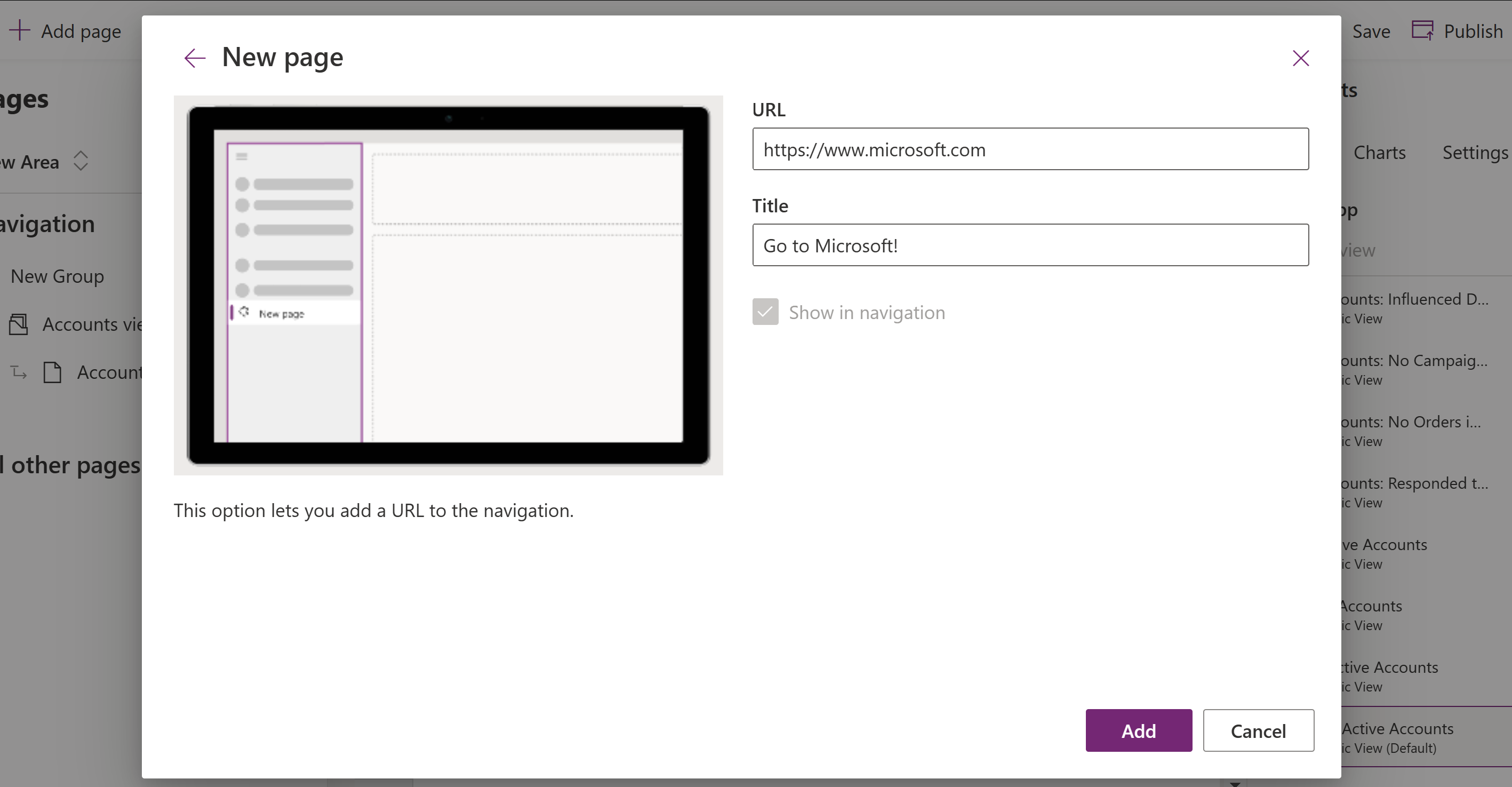
Для сохранения изменений навигации приложения нажмите Сохранить.
Чтобы опубликовать изменения и сделать их доступными для других пользователей, выберите Опубликовать.
Удаление группы или страницы
- В левой области навигации выберите Страницы.
- Выберите нужную группу или страницы, выберите многоточие (...), а затем выберите Удалить из навигации.
Удаление области
- В левой области навигации выберите Страницы.
- Выберите переключатель областей в разделе Страницы, нажмите ... рядом с областью, которую вы хотите удалить, а затем выберите Удалить из навигации.
См. также
Обзор конструктора приложений на основе модели (предварительная версия)